怎样用我们的office软件画椅子的正面视图呢?想要画一把椅子,该怎么绘制呢?下面我们就来看看详细的教程。

点击开始——绘图,选择立方体——画一个立方体。
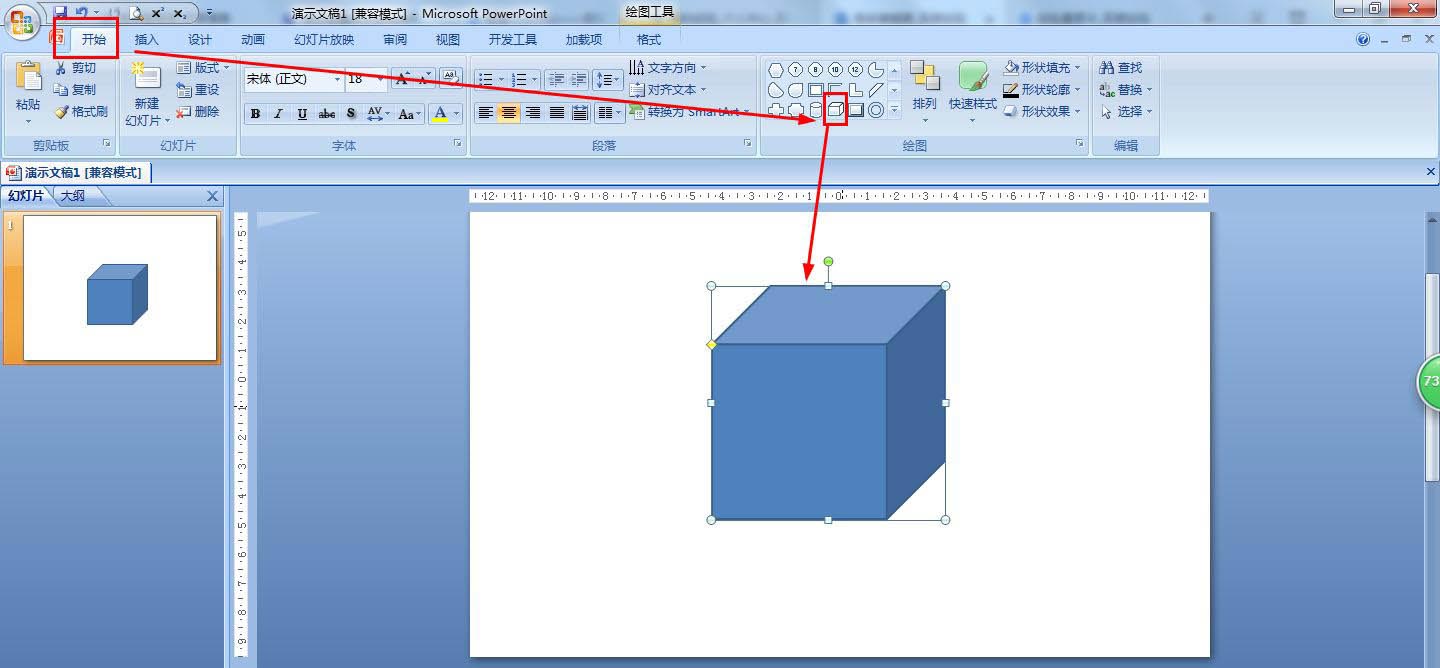
拖拉立方体,把立方体变成长方体——调整小黄点调整长方体的高度。
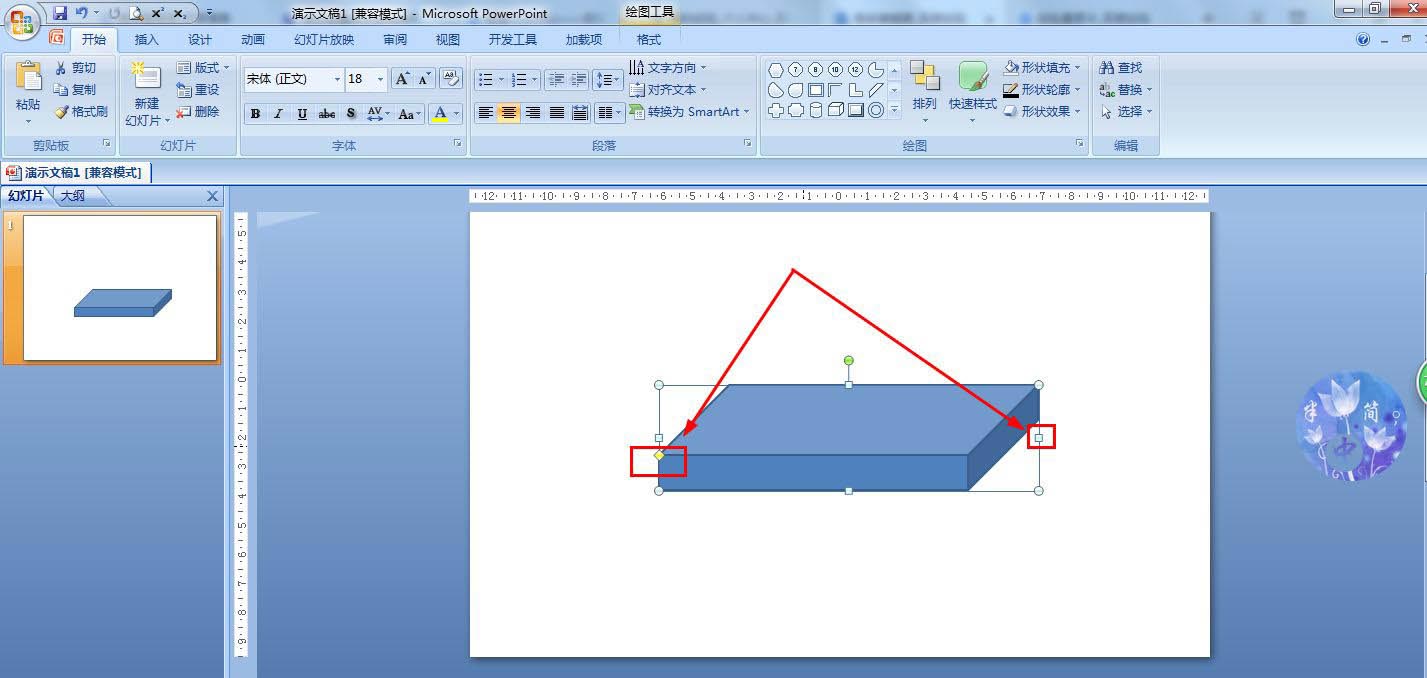
ppt怎么制作格子数字效果? ppt文字填充格子效果的技巧
ppt怎么制作格子数字效果??ppt中想要制作一个格子填充的数字,该怎么操作呢?我们需要给文字填充纹理,下面我们就来看看ppt文字填充格子效果的技巧,详细请看下文介绍
再选择立方体在长方体上方左右各画一根长方体——在两根长方体之间再画一个长方体。
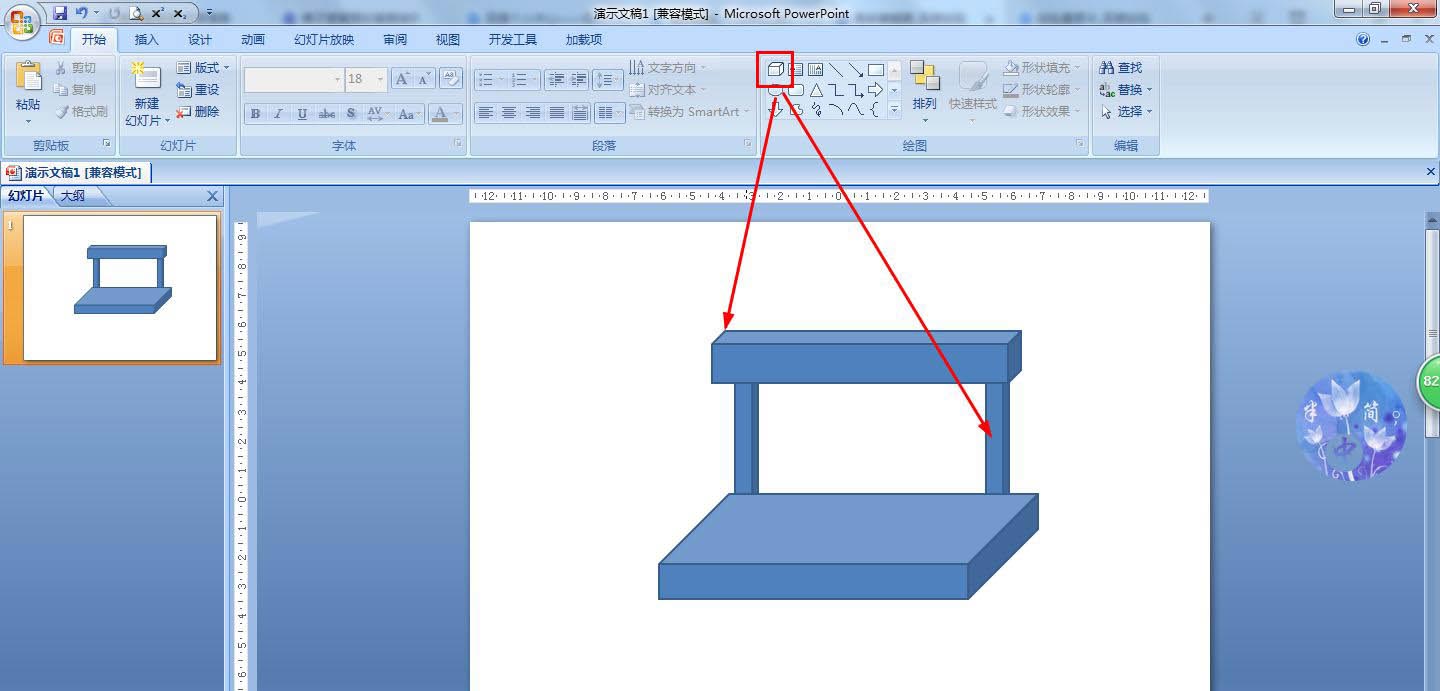
选择绘图中的立方体,在大长方体下方画两根比较短一点的长方体,右击——选择置于底层——移动长方体到里面一点。
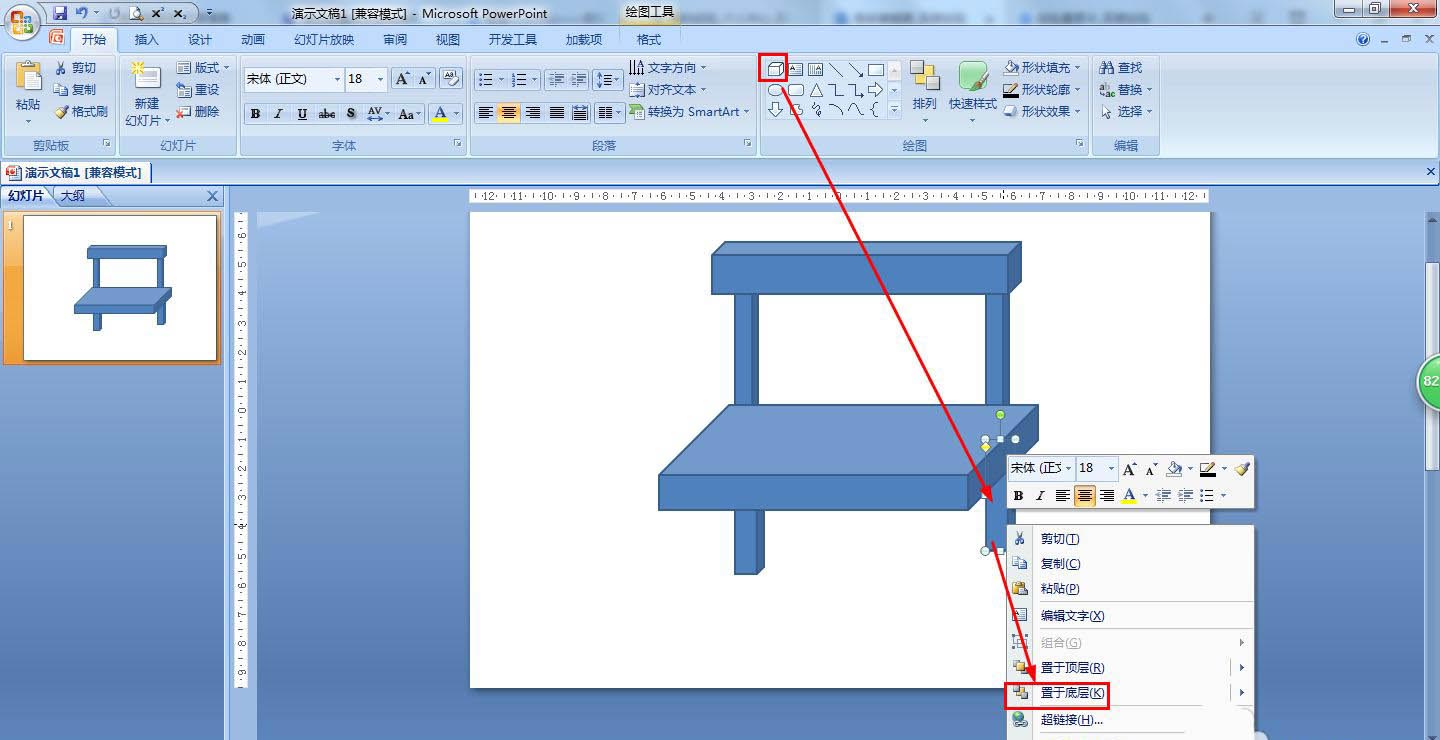
在绘图中再选择立方体,画两根稍长的长方体放因有大长方体下方的前面——右击选择置于底层。

以上就是ppt画椅子图案的技巧,希望大家喜欢,请继续关注脚本之家。
相关推荐:
PPT怎么做一个刮刮乐效果的猜谜动画?
PPT怎么做一个刮刮乐效果的猜谜动画?PPT中想要制作一个刮刮乐效果的猜谜,该怎么制作这个动画效果呢?下面我们就来看看详细的教程,需要的朋友可以参考下






